
この記事では、Ubuntu 22.04 LTS に NixNote をインストールするために必要な手順について説明しました。このチュートリアルを続行する前に、sudo を持つユーザーとしてログインしていることを確認してください 特権。このチュートリアルのすべてのコマンドは、root 以外のユーザーとして実行する必要があります。
NixNote は、メモを取り、整理しやすくするために設計された無料のオープンソース プログラムです。 Linux デスクトップで実行できる強力なメモ取りアプリを探しているなら、NixNote 以外に探す必要はありません。機能が豊富で、オープンソースで、完全に無料です。
前提条件:
- Ubuntu 22.04 を搭載したオペレーティング システム
- スーパーユーザー権限を持つサーバー IPv4 アドレス (ルート アクセス)
- Linux デスクトップ用 Gnome ターミナル
- Windows または macOS 用の PuTTy SSH クライアント
- Windows 10/11 用 Powershell
- APT コマンドに精通している
Ubuntu 22.04 LTS に NixNote をインストールする
ステップ 1. まず、Ubuntu サーバーにパッケージのインストールを開始する前に、すべてのシステム パッケージが更新されていることを確認することを常にお勧めします。
sudo apt update sudo apt upgrade sudo apt install software-properties-common apt-transport-https wget
ステップ 2. Ubuntu に NixNote をインストールします。
Ubuntu 22.04 Jammy Jellyfish システムに NixNote をインストールするのは簡単です。コマンド ラインで次のコマンドを実行して、GPG キーをインポートします。
sudo gpg --no-default-keyring --keyring /usr/share/keyrings/nixnote.gpg --keyserver keyserver.ubuntu.com --recv-keys AF3D90CFFDB12616A844CD229A66B34BAF11ADDE
次に、NixNote PPA リポジトリを追加します:
echo 'deb [signed-by=/usr/share/keyrings/nixnote.gpg] https://ppa.launchpadcontent.net/nixnote/nixnote2-stable/ubuntu jammy main' | sudo tee -a /etc/apt/sources.list.d/nixnote.list
その後、APT アップデートを実行して新しくインポートされた PPA を反映し、インストールします:
sudo apt update sudo apt install nixnote2
ステップ 3. Ubuntu で NixNote を起動します。
インストールが完了したら、Ubuntu 22.04 で NixNote を起動できます。画面の左下に表示されている [ソフトウェア ランチャー] アイコンをクリックすると、検索バーに「NixNote」と入力すると、アイコンが表示され、クリックするだけで起動します。
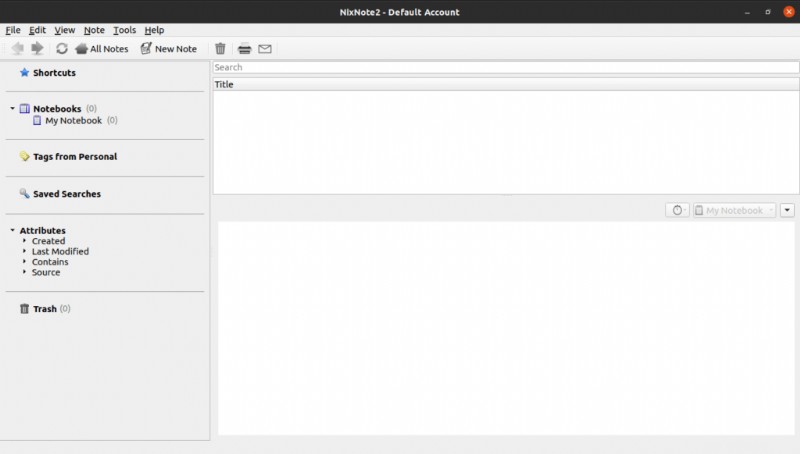
Ubuntu 22.04 LTS Jammy Jellyfish に NixNote をインストールするために必要なことはこれだけです。この簡単なヒントがお役に立てば幸いです。 NixNote のインストールに関する詳細については、NixNote の公式ナレッジ ベースを参照してください。この記事がお役に立てば幸いです。役に立つと思ったら、友人や家族と共有することを忘れないでください。また、ご不明な点がございましたらコメント欄よりお気軽にお尋ねください。いつでもお手伝いいたします。